Ajout d'une clé CMK à votre compte
Avant de commencer, assurez-vous d'avoir un rôle IAM qui accorde à l'utilisateur administrateur l'accès à la console de gestion des clés d'administration Amazon QuickSight. Pour plus d'informations sur les autorisations requises, consultez la rubrique Politiques IAM basées sur l'identité pour Amazon QuickSight : utilisation de la console de gestion des clés d'administration.
Vous avez la possibilité d'ajouter à votre compte QuickSight des clés qui existent déjà dans AWS KMS, afin de pouvoir chiffrer vos jeux de données QuickSight.
Pour en savoir plus sur la création d'une clé à utiliser dans QuickSight, consultez le Guide du développeur du service de gestion des clés AWS.
Pour ajouter une nouvelle clé CMK à votre compte QuickSight.
-
Sur la page de démarrage de QuickSight, choisissez Gérer QuickSight, puis choisissez Clés KMS.
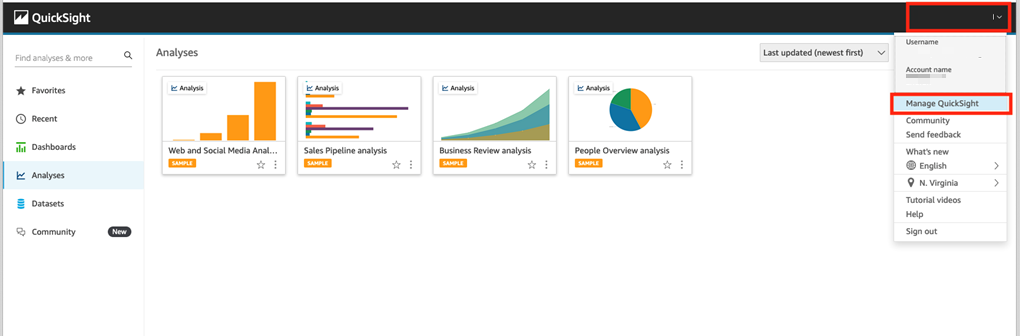
-
Sur la page Clés KMS, choisissez Gestion. Le tableau de bord Clés KMS s'ouvre.
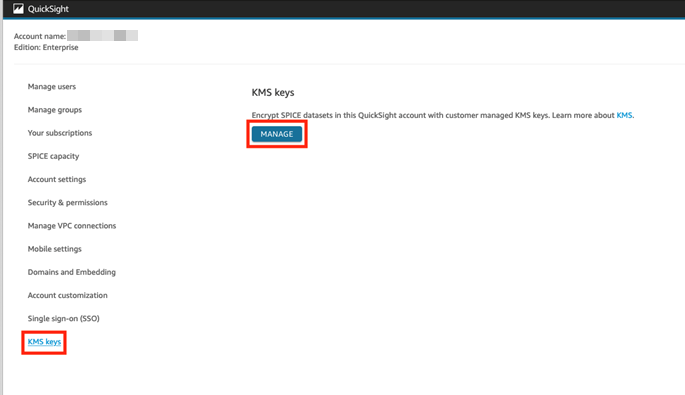
-
Sur le tableau de bord Clés KMS, choisissez Sélectionner une clé.

-
Dans la fenêtre contextuelle Sélectionner une clé, choisissez Clé pour ouvrir la liste. Choisissez ensuite la clé que vous souhaitez ajouter.
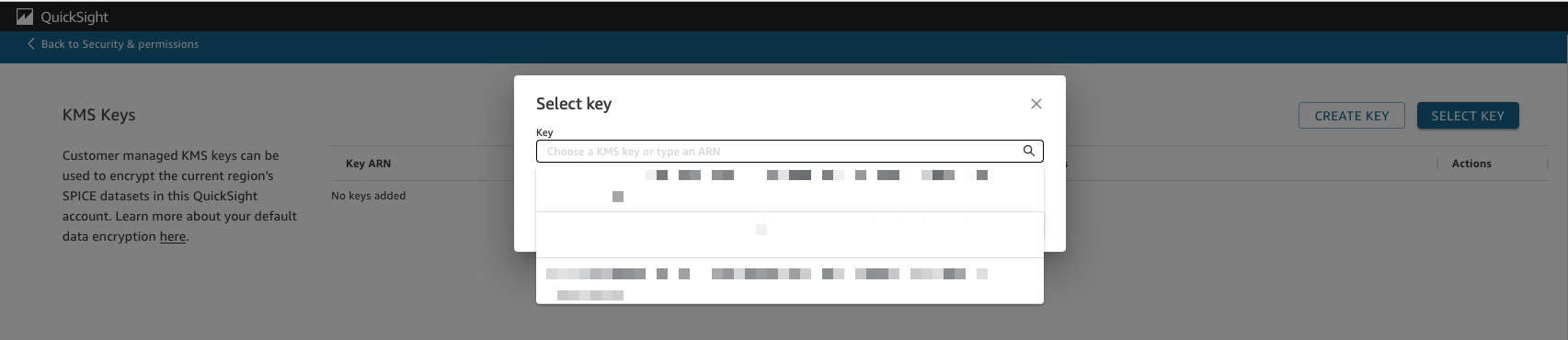
Si votre clé ne figure pas dans la liste, vous avez la possibilité de saisir manuellement l'ARN de la clé.
-
(Facultatif) Sélectionnez l'option Utiliser comme clé de chiffrement par défaut pour toutes les nouvelles données de la région actuelle de ce compte QuickSight pour définir la clé sélectionnée comme clé par défaut. Un badge bleu apparaît à côté de la clé par défaut pour indiquer son état.
Lorsque vous choisissez une clé par défaut, toutes les nouvelles données QuickSight créées dans la région qui héberge votre compte QuickSight sont chiffrées avec la clé par défaut.
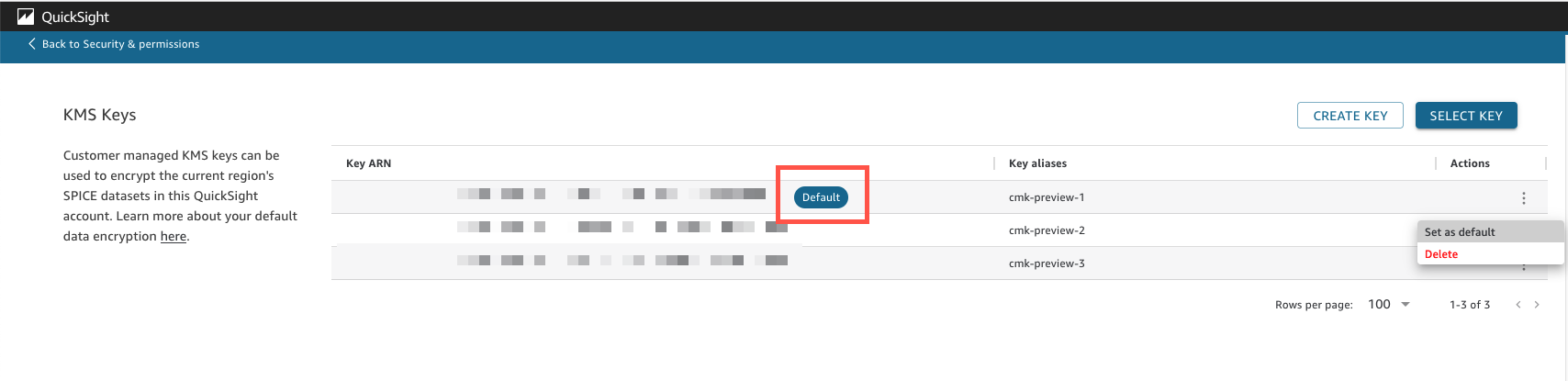
-
(Facultatif) Ajoutez d'autres clés en répétant les étapes précédentes de cette procédure. Vous avez la possibilité d'ajouter autant de clés que vous le souhaitez, mais vous ne pouvez avoir qu'une seule clé par défaut à la fois.